Neste tópico
Exemplos de limites sigma adicionais
Use a opção Exibir limites σ adicionais para na guia Limites da caixa de diálogo Opções para adicionar limites sigma à sua carta de controle. O Minitab traça limites adicionais nos níveis de desvio padrão que você especifica.
- Nenhum limite sigma adicional
-
Limites de controle comuns. Não há limites adicionais traçados.
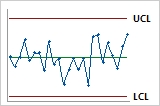
- Limites sigma adicionais em 1 e 2 desvios padrão
-
Os limites sigma adicionais podem ajudá-lo a identificar desvios e deslocamento ou outros padrões nos dados.
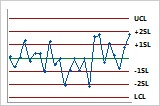
Por exemplo, para ajudá-lo a perceber mudanças no processo antecipadamente, você pode exibir limites adicionais a ± 1 e ± 2 desvios padrão. Os valores inseridos afetam apenas na posição da linha para exibição, não nos resultados do teste.
Adicionar linhas de limite sigma à sua carta de controle
Use este procedimento para adicionar linhas de limite sigma à sua carta de controle. Este procedimento demonstra como adicionar linhas nos desvios padrão 1 e 2 a uma carta de valores individuais. Contudo, você pode usar o mesmo procedimento básico para outras cartas de controle e para outros valores de desvio padrão.
- Selecione .
- Preencha a caixa de diálogo da forma usual.
- Clique em Opções do Gráfico I, e depois na guia Limites.
- Em Estes múltiplos do desvio padrão, digite 1 2 para adicionar linhas em 1 e 2 desvios padrão.
- Clique em OK em cada caixa de diálogo.
Adicionar linhas de limite sigma de diferentes cores
Suponha que você queira criar um gráfico de indivíduos com linhas de cor diferentes em 1 e 2 desvios padrão, respectivamente.
- Selecione .
- Preencha a caixa de diálogo da forma usual.
- Clique em Opções do Gráfico I, e depois na guia Limites.
- Em Estes múltiplos do desvio padrão, digite 1 2 para adicionar linhas em 1 e 2 desvios padrão.
- Clique em OK em cada caixa de diálogo.
- Selecione .
- Selecione .
- Clique duas vezes no comando
IChartno painel Histórico para selecionar o comando e todos os subcomandos. - Clique em Copiar para linha de comando.
- No painel Linha de
comando, adicione as seguintes 3 linhas sob o comando
IChart:SLIMIT 2 1; CLIMIT; COLOR 25 74 44;Os números que você listar após
COLORespecificam as cores dos limites mais externos para os mais internos. Para obter informações sobre códigos de cores, vá para a Ajuda do comando de sessão do Minitab. - Clique em Ensaio.
